文章詳情頁
win7中不可以添加打印機具體處理方法
瀏覽:2日期:2022-12-17 16:28:30
一些用戶在使用win7的時候,出現不可以添加打印機的現象,該怎么處理呢?今日在這里就為你們帶來了win7中不可以添加打印機的具體處理方法。

1、首先,點擊打開桌面左下角“開始”按鈕,選擇“控制面板”,然后點擊頁面中的“打開系統與安全”。如圖下所示;

3、然后打開界面下方的“管理工具”。如圖所示:
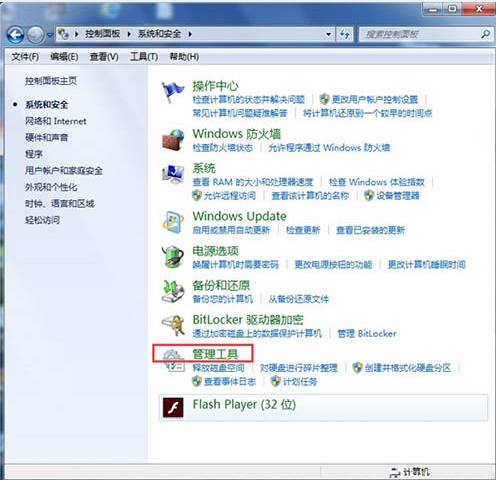
4、在管理工具界面找到中間的“服務”,點擊進去。如圖所示:
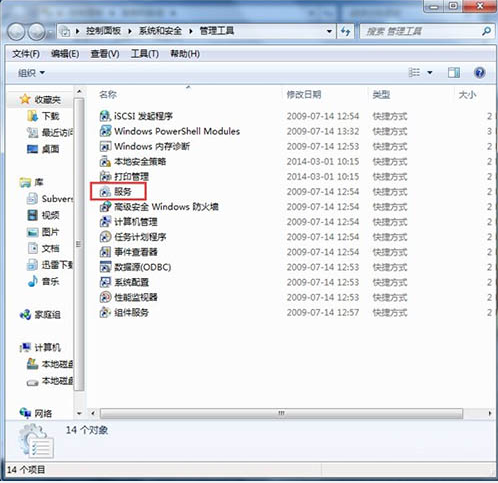
5、界面右方有一系列的程序,找到”Print Spooler“,并點擊選中。左上方就會有”啟動“此服務,點擊啟動即可。如圖所示:
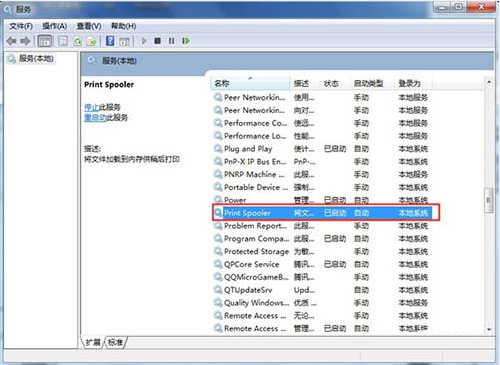
6、把上面地5步講得再詳細點,即分解化的話,我們在找到我們要啟動的程序后,雙擊打開,就會彈出一個窗口,點擊”啟動“。如圖所示:
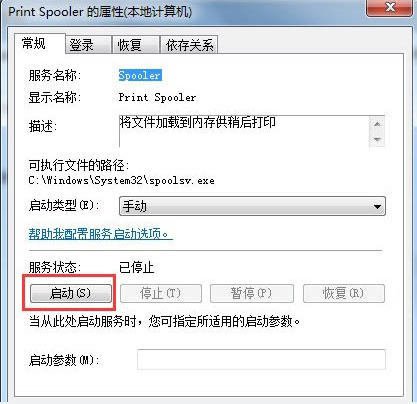
7、然后經過啟動過程后,我們發現上面顯示”服務狀態“變成”已啟動“,點擊”確定“即可,這樣就全部完成了。如圖所示:
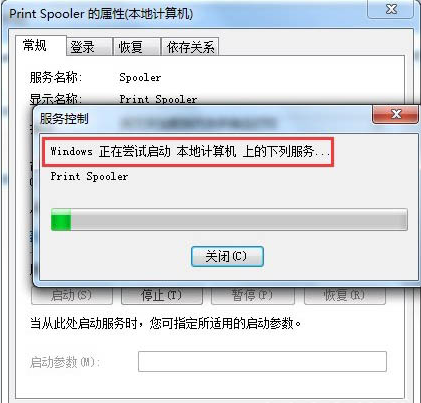
8、最后我們可以檢驗一下,我們打開”控制面板“--”硬件和聲音“--”設備和打印機“,然后我們在空白處,點擊鼠標右鍵--”添加打印機“,看看結果,是不是不會再有無法打開”添加打印機“的提示了。如圖所示:
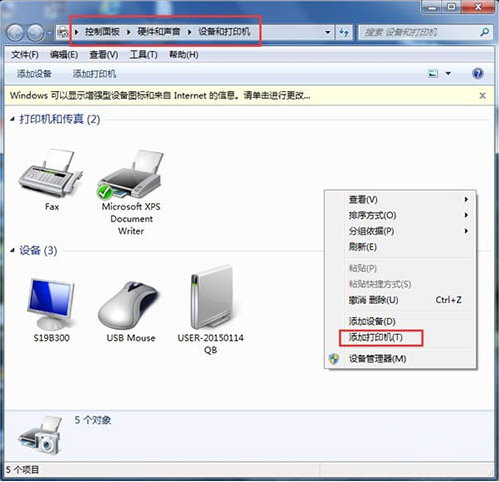
根據上文描述的win7中不可以添加打印機的具體處理方法,你們自己也趕緊去試試吧!
相關文章:
1. Mac無線網絡怎么設置?蘋果Mac電腦無線網絡設置教程2. 老毛桃winpe系統對注冊表信息進行備份的方法3. 在FreeBSD 8.1下搭建Git服務器步驟4. virbr0虛擬網卡如何卸載?virbr0虛擬網卡的卸載方法5. Linux Mint系統輸入法怎么刪除? Linux Mint刪除多余輸入法的技巧6. centos6.5下kvm環境搭建詳解7. 什么是Unix 以及它為什么這么重要?8. Win11 正式版 Build 22621.1105一月累積更新補丁KB5022303發布(附完整更新日志)9. 統信UOS怎么設置不讓瀏覽器上網? UOS禁止瀏覽器訪問網絡的技巧10. 在CentOS或RHEL 7上修改主機名的方法
排行榜

 網公網安備
網公網安備